Win10怎麼查看磁盤空間使用情況?如果我們在使用電腦過程中,發現win10系統的運行速度變得越來越慢。那麼,此時我們最好查看下電腦的儲存空間使用情況,看看是不是空間不足導致的。下面本小編就給大家帶來Win10查看系統磁盤空間使用情況的方法,一起來看看吧。
具體方法如下:
1、點擊桌面左下角的“開始”。

2、打開列表後選擇下方的“設置”。
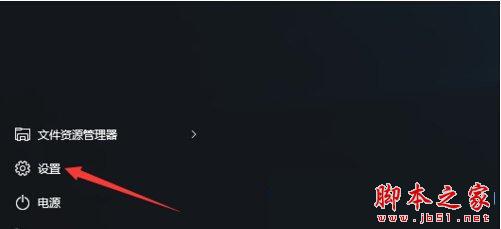
3、進入設置界面後選擇“系統”。
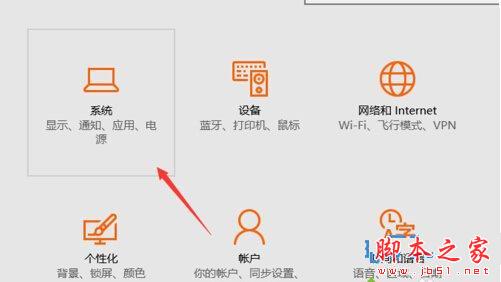
4、進入系統後點擊左邊列表的“儲存”。
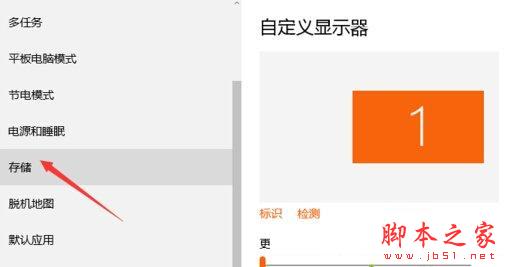
5、打開後右邊就可以看到每個磁盤的使用和大小。
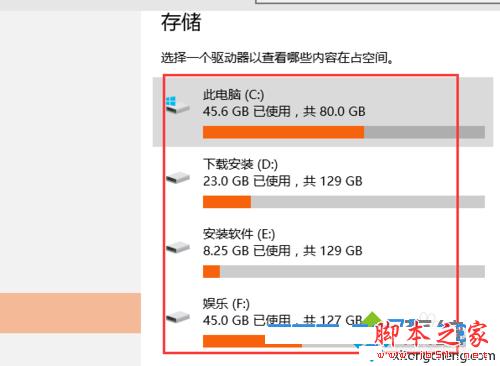
6、點擊其中一個盤,就可以看到磁盤的使用情況了。
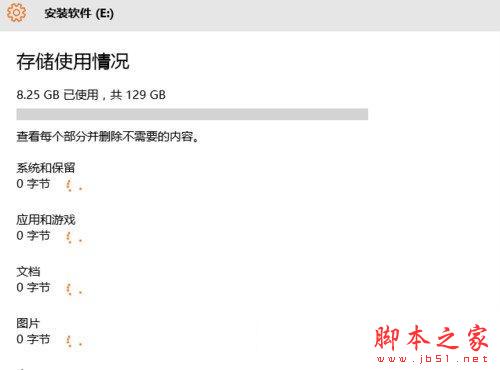
Windows10系統查看磁盤空間使用情況的方法就介紹到這裡了。感興趣的用戶,可以按照上述步驟操作看看!
以上就是本小編帶來的Win10查看系統磁盤空間使用情況的方法,希望可以幫助到大家,更多內容請關注本網站!